Rumah >masalah biasa >Cara menggunakan Windows Copilot untuk menghidupkan mod gelap, jangan ganggu, urus peranti Bluetooth dan banyak lagi
Cara menggunakan Windows Copilot untuk menghidupkan mod gelap, jangan ganggu, urus peranti Bluetooth dan banyak lagi
- WBOYWBOYWBOYWBOYWBOYWBOYWBOYWBOYWBOYWBOYWBOYWBOYWBke hadapan
- 2023-08-01 21:58:143239semak imbas
Bagi sesiapa sahaja yang ingin melihat masa depan AI pada Windows, jangan lihat lebih jauh daripada pratonton Copilot. Walaupun kefungsian Copilot adalah terhad dan nampaknya hanya bar tugas Bing AI bersebelahan, tidak ada keraguan bahawa ia adalah dorongan ke arah yang betul. Malah sekarang, pengguna boleh bertukar antara tema terang dan gelap, menghidupkan dan mematikan Jangan Ganggu dan Bluetooth serta melompat terus ke halaman tetapan peranti Bluetooth untuk mengurus sambungan – semuanya daripada Copilot. Berikut ialah langkah untuk mendapatkan Windows 11 Copilot dan menyelesaikan semua tindakan yang berkaitan.
Cara mendayakan Copilot pada Windows 11
Untuk mula menggunakan Copilot pada Windows 11, anda perlu menggunakan binaan Windows Insider Dev. Selepas ini, anda perlu memuat turun alat berikut:
Vivetour | Pautan Github
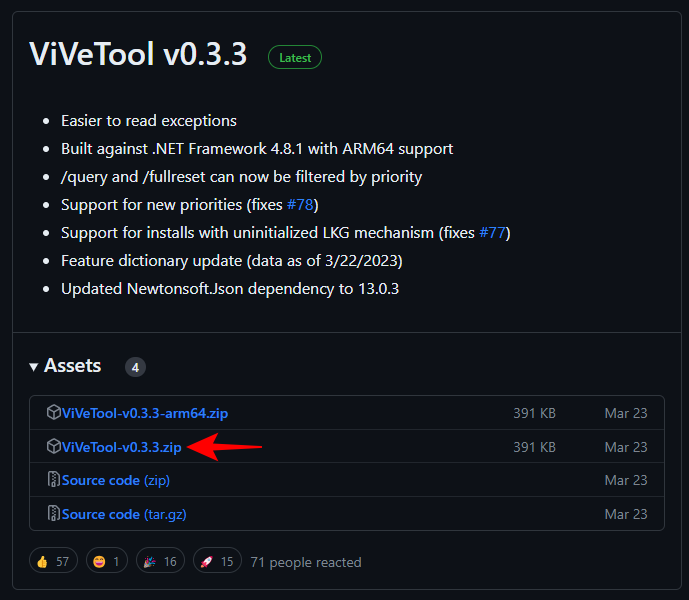
Selepas memuat turun, ekstrak kandungannya.
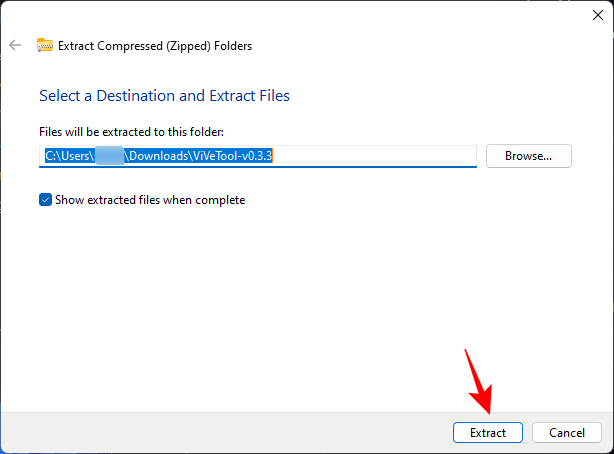
Kemudian salin laluan foldernya.
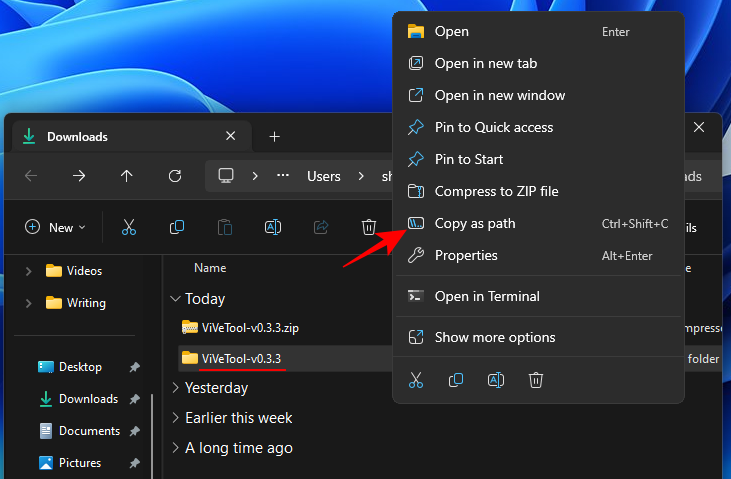
Kemudian jalankan command prompt (dengan hak pentadbir).
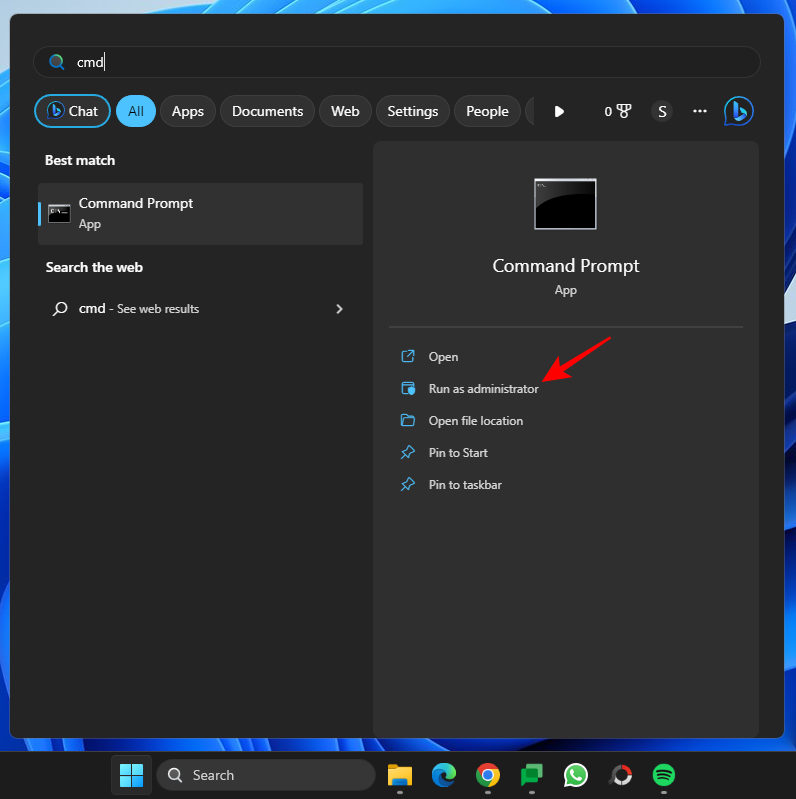
Tukar direktori melalui arahan berikut:
cd "paste folder path here"
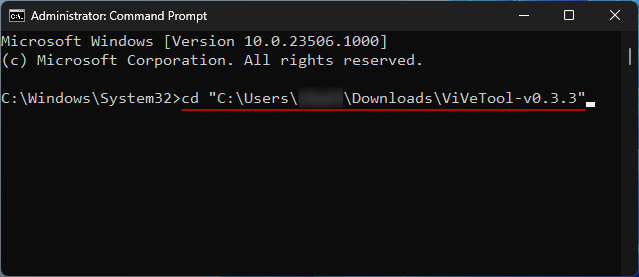
确保粘贴上面复制的文件夹路径。然后键入以下内容并按回车键:vivetool /enable /id:44774629,44776738,44850061,42105254,41655236
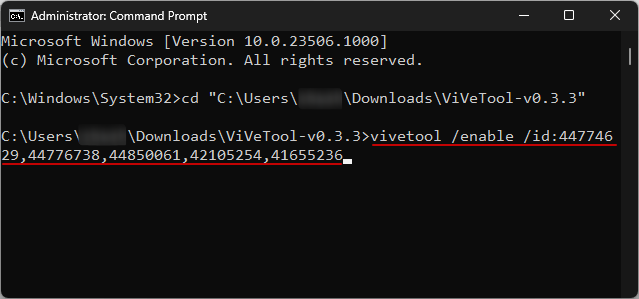
启用这些后,重新启动系统。然后右键单击任务栏设置的任务栏。
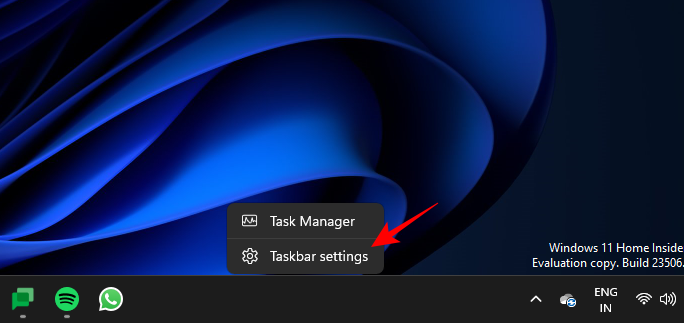
打开副驾驶(预览版)。
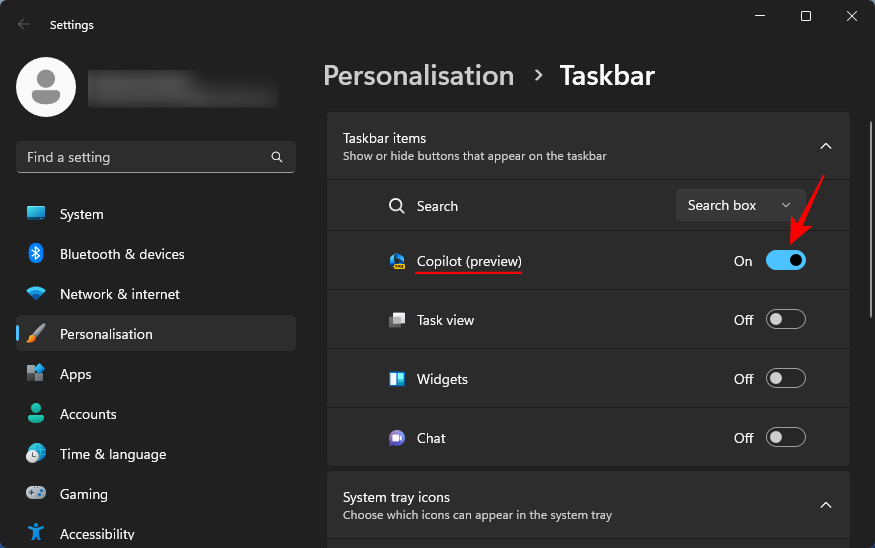
您现在将在Windows上拥有Copilot。单击该图标或按快捷方式将其打开。Win+C
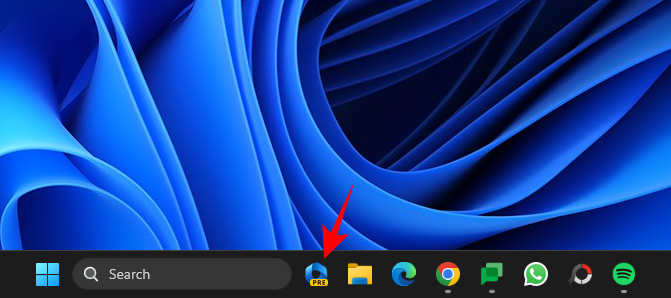
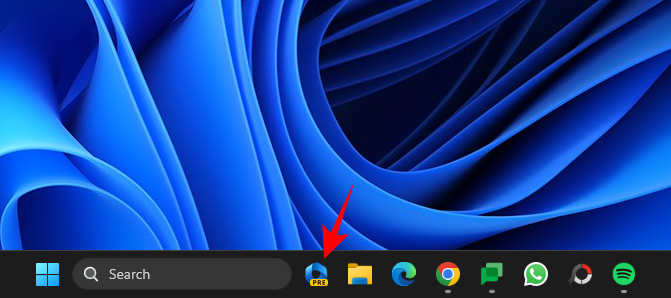 Pastikan tampal laluan folder yang disalin di atas. Kemudian taip yang berikut dan tekan Enter:
Pastikan tampal laluan folder yang disalin di atas. Kemudian taip yang berikut dan tekan Enter: vivetool /enable /id:44774629,44776738,44850061,42105254,41655236
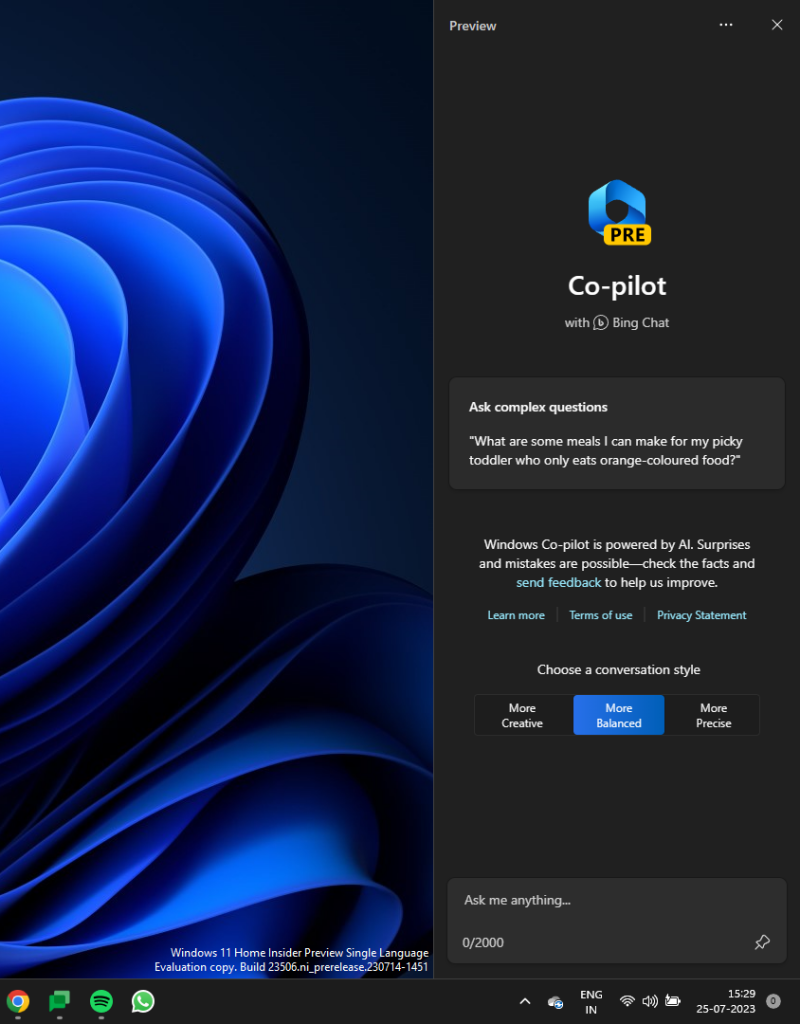
Selepas mendayakannya, mulakan semula sistem. Kemudian klik kanan pada bar tugas dalam Tetapan Bar Tugas. 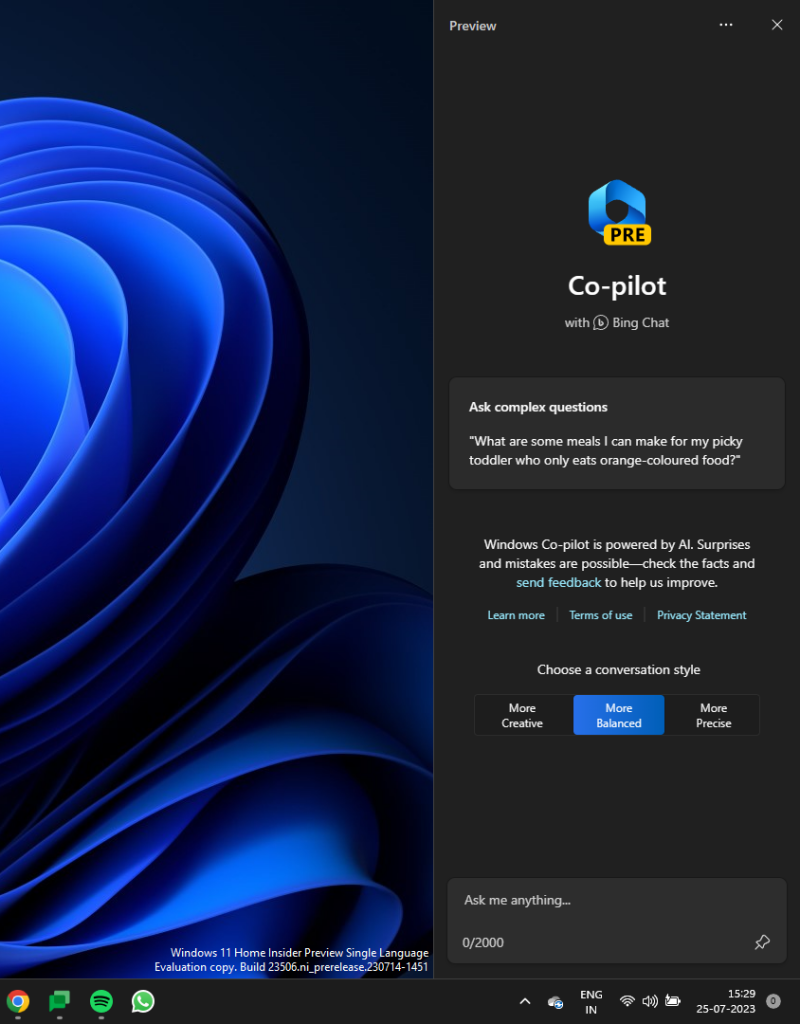
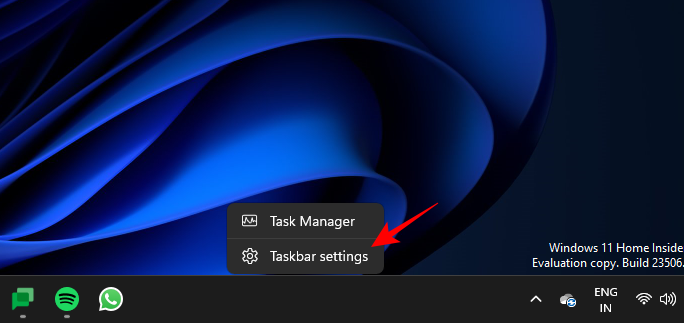 Buka co-pilot (versi pratonton).
Buka co-pilot (versi pratonton).
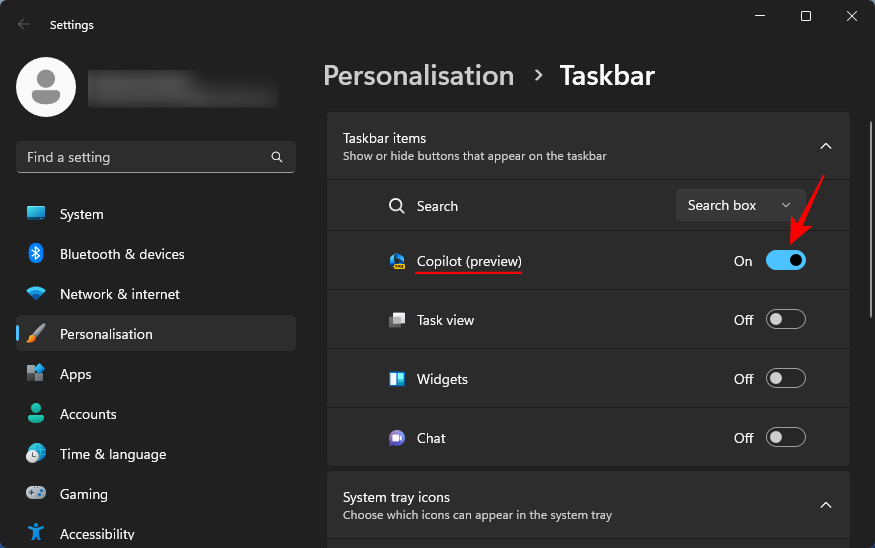
Anda kini akan mempunyai Copilot pada Windows. Klik ikon atau tekan pintasan untuk membukanya. Win+C
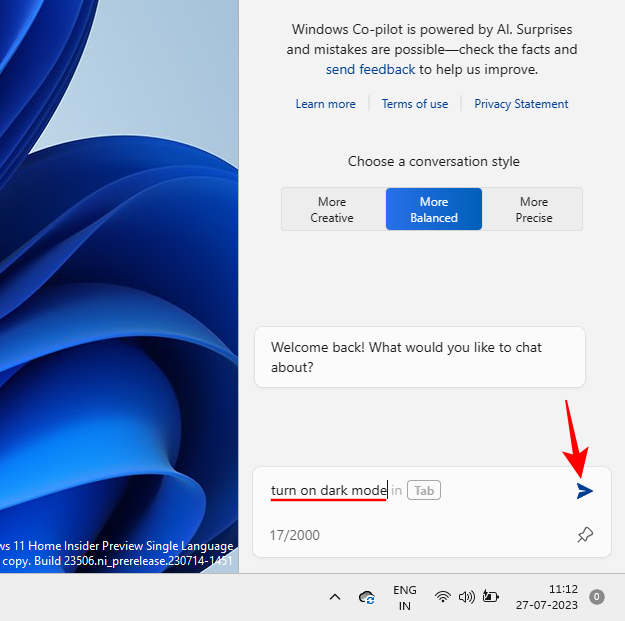
Sekarang anda mempunyai Copilot, anda boleh menggunakannya untuk tujuan berikut dan banyak lagi. 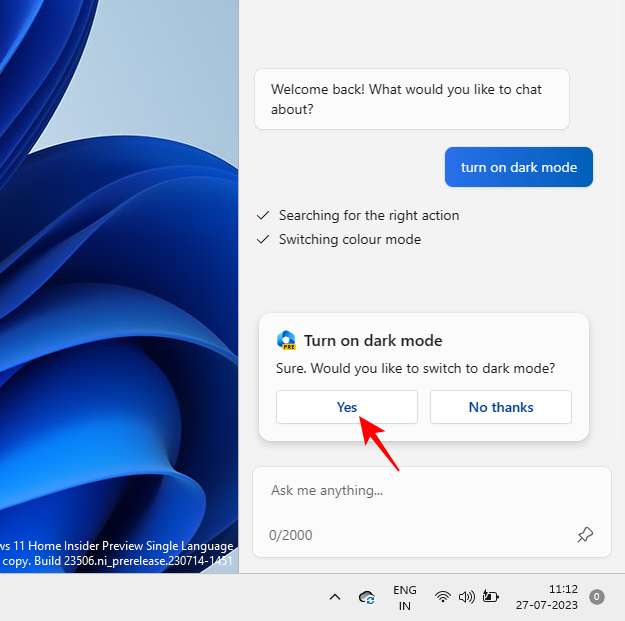
hidupkan mod gelap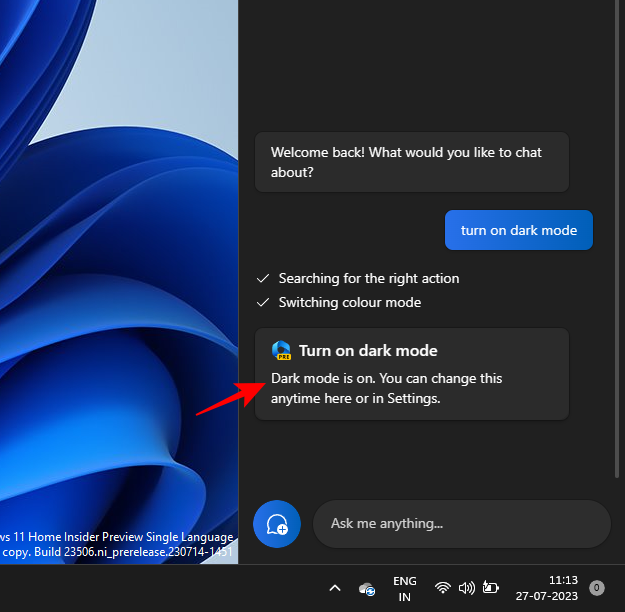 dalam kotak gesaan Copilot dan padamkannya.
dalam kotak gesaan Copilot dan padamkannya.
Pembantu juruterbang akan mencadangkan tindakan dalam gelembung tindakan. Pilih "Ya
".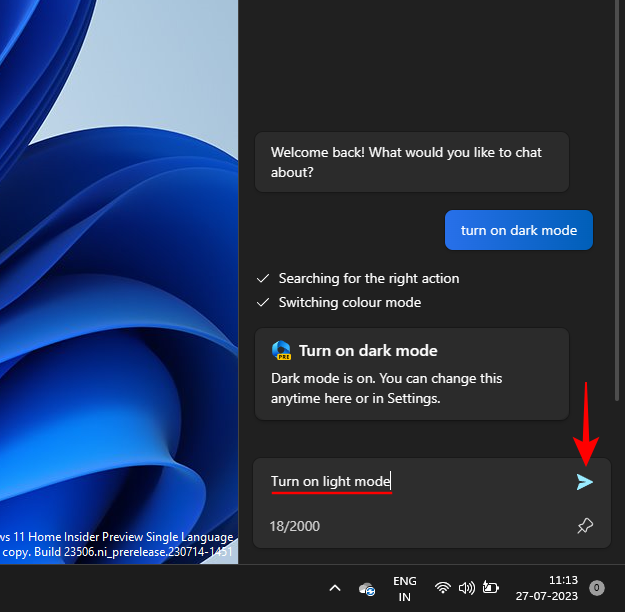
Seperti sebelum ini, klik "Ya".
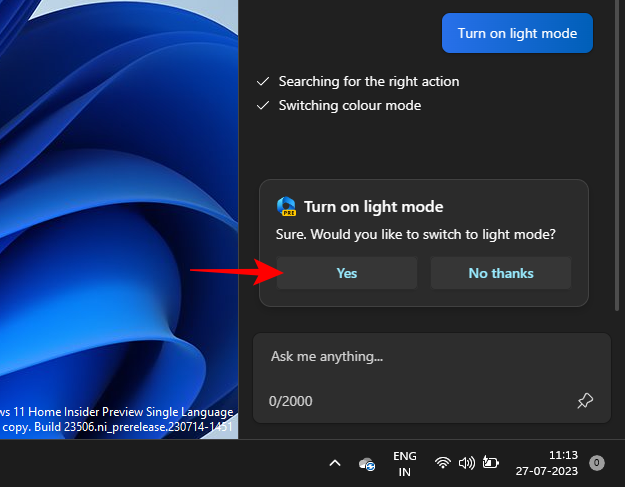
Ini akan menukar mod warna kepada cahaya.
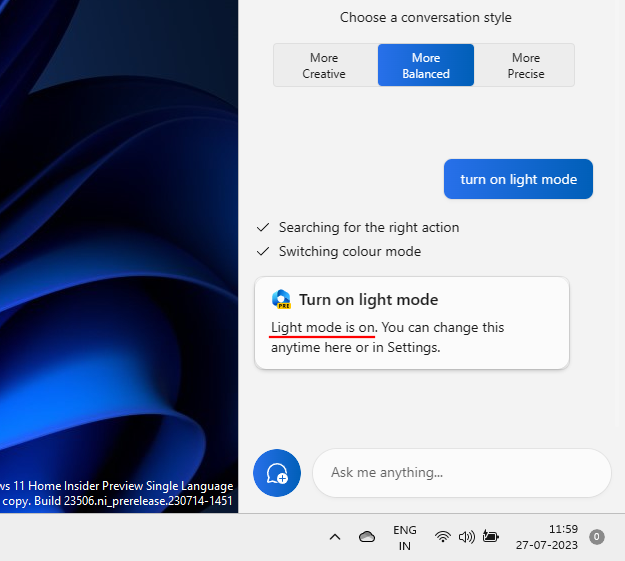
Cara menghidupkan dan mematikan Jangan Ganggu menggunakan Windows 11 Copilot
Tetapan lain yang anda boleh hidupkan/matikan terus daripada Copilot ialah Jangan Ganggu (DND). Untuk melakukan ini, hanya taip Hidupkan Jangan Ganggu dan tekan Enter.
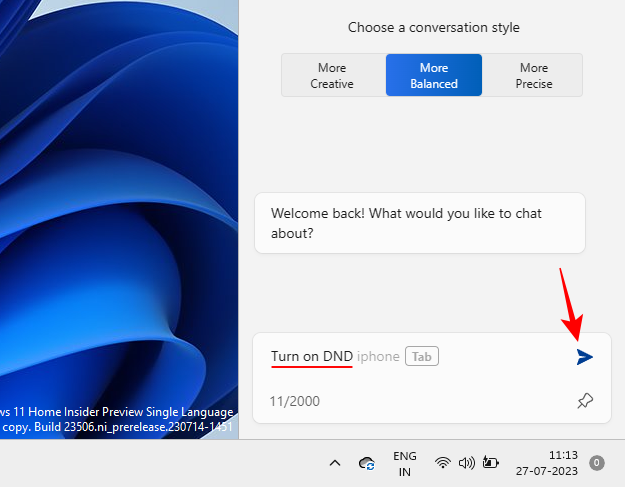
Apabila gelembung tindakan muncul, pilih "Ya".
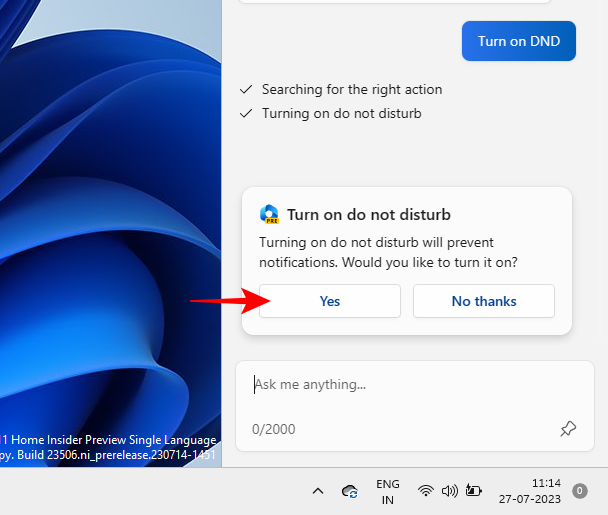
Setelah dimulakan, Copilot akan memajukan mesej. Anda juga boleh melihat ikon Jangan Ganggu muncul dalam bar tugas.
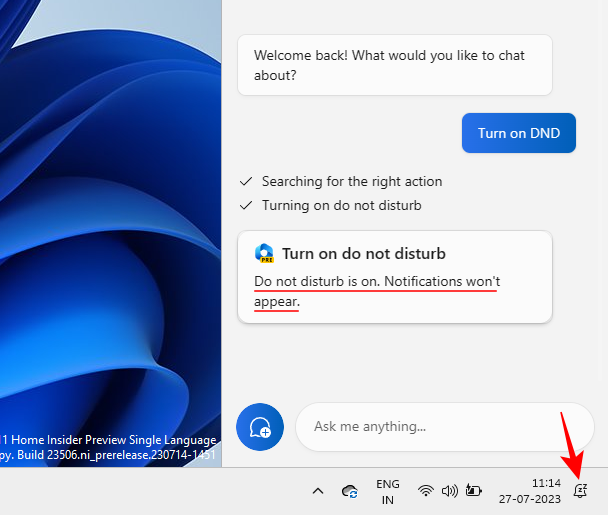
Sebaliknya, matikan DND melalui gesaan dan tekan Enter.
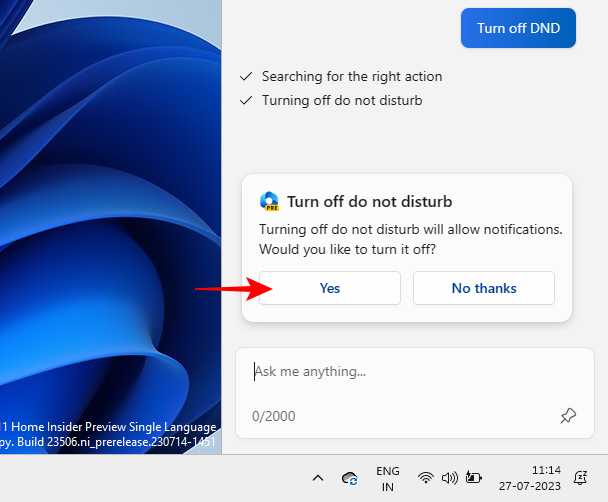
Cara menghidupkan dan mematikan Bluetooth menggunakan Windows 11 Copilot
Hidupkan dan matikan Bluetooth ialah satu lagi ciri kecil Copilot. Untuk menghidupkannya seperti sebelum ini, beritahu sahaja 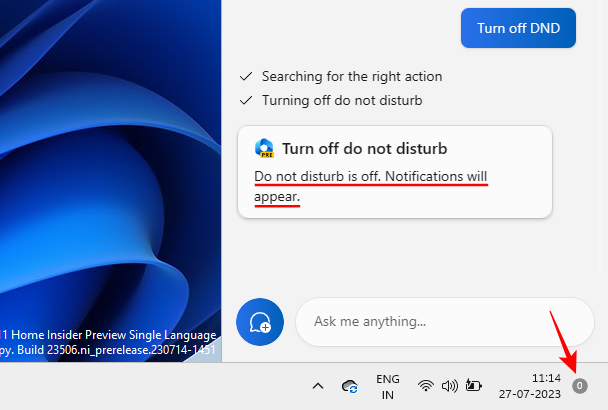 hidupkan Bluetooth
hidupkan Bluetooth
Kemudian klik "
Yes" dalam gelembung tindakan. 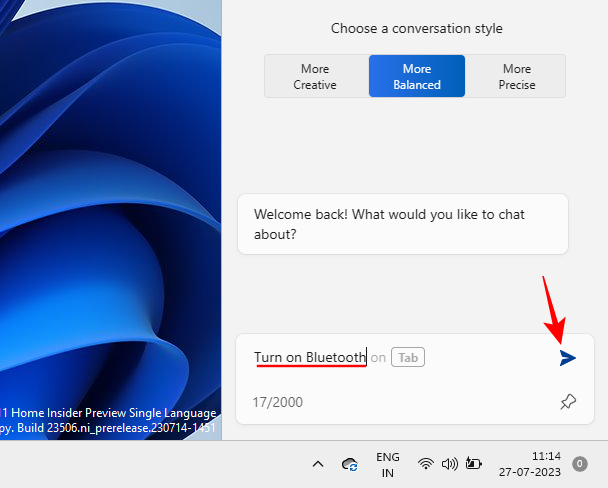
Bluetooth kini akan dihidupkan.
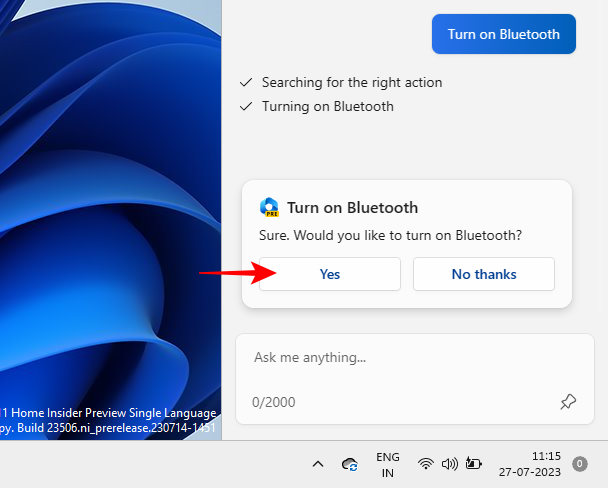
atau gesa
matikan Bluetooth untuk melakukan ini. 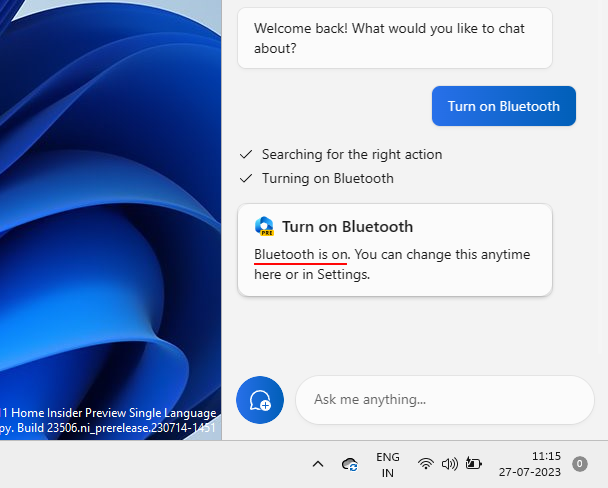
Kemudian pilih "
Yes" untuk mengesahkan. 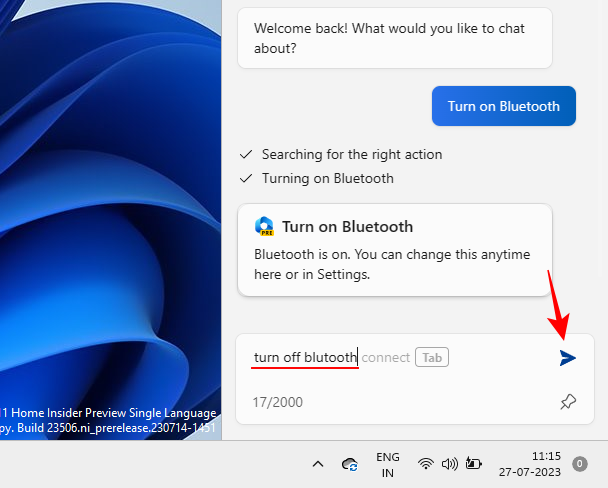
Urus Peranti Bluetooth
Copilot juga boleh membuka halaman tetapan Bluetooth dan peranti supaya anda boleh menyambung atau memutuskan sambungan peranti dengan cepat. Untuk melakukan ini, gesa Copilot untuk menyambung 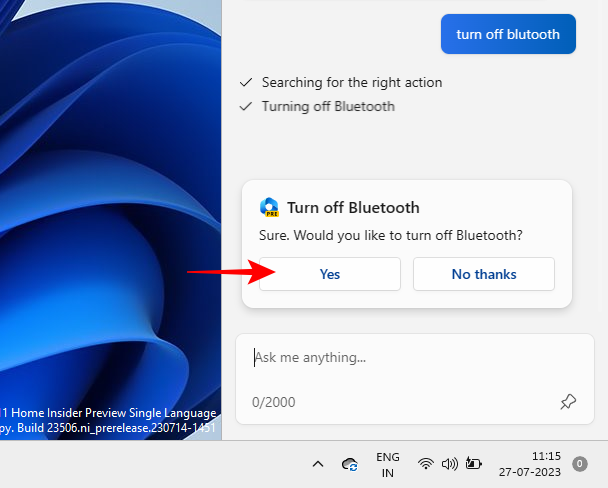 / memutuskan sambungan peranti Bluetooth
/ memutuskan sambungan peranti Bluetooth
urus peranti Windows
.Mana-mana ini akan mengarahkan anda ke halaman peranti Bluetooth.
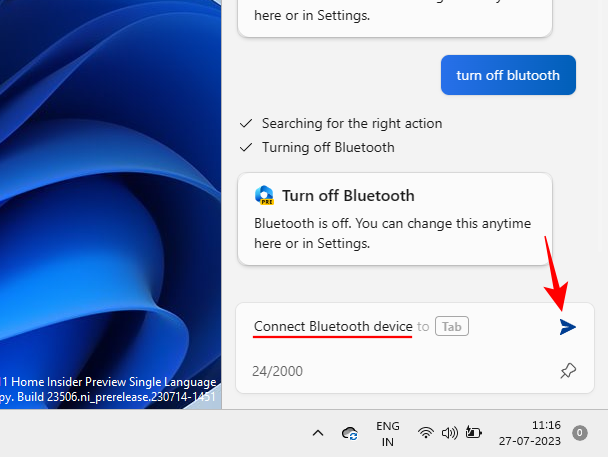
Malangnya ciri ini dipotong pendek di sini kerana ia masih dalam pembangunan. Walaupun responsnya mendakwa "Kini anda boleh memilih peranti yang hendak ditambah," tiada apa yang mendorongnya untuk pergi ke batu terakhir dan benar-benar menyambung atau memutuskan sambungan peranti.
Setelah berkata demikian, sekurang-kurangnya ia membawa anda ke halaman peranti Bluetooth di mana anda boleh memilih untuk menyambung atau memutuskan sambungan peranti secara manual. Orang hanya boleh berharap keadaan menjadi lebih baik dari sini. 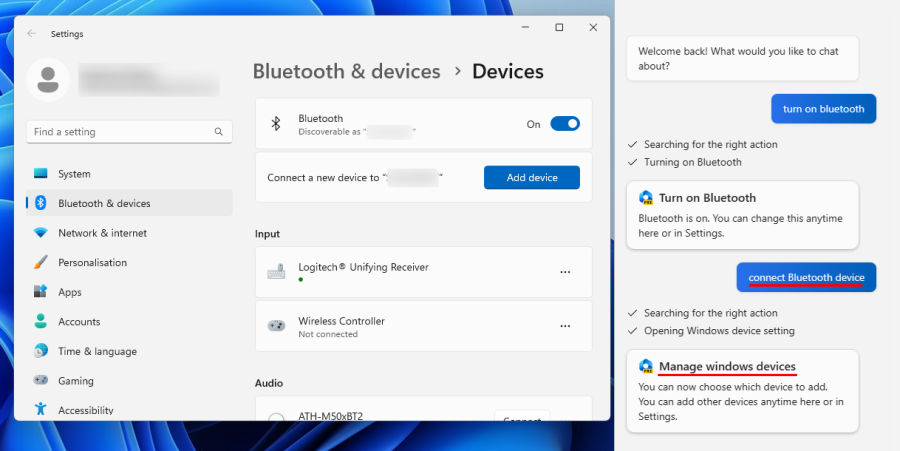
Adakah Microsoft Co-Pilot percuma?
Baru-baru ini, Microsoft mengumumkan bahawa Copilot akan berharga $30 sebulan, tidak berbeza dengan langganan Microsoft 365 Premium. Pada Windows, bagaimanapun, Copilot mungkin percuma.
Atas ialah kandungan terperinci Cara menggunakan Windows Copilot untuk menghidupkan mod gelap, jangan ganggu, urus peranti Bluetooth dan banyak lagi. Untuk maklumat lanjut, sila ikut artikel berkaitan lain di laman web China PHP!

